Tabela e përmbajtjes
Udhëzuesi tregon mënyra të ndryshme për të krijuar kalendar të përbashkët në Outlook për Office 365 dhe llogaritë e bazuara në Exchange, shpjegon se si të ndash kalendarin në Outlook pa Exchange dhe të zgjidhësh problemet e ndryshme të sinkronizimit.
Dëshironi t'i njoftoni kolegët, miqtë dhe anëtarët e familjes tuaj se çfarë është në orarin tuaj, në mënyrë që ata të mund të shohin kohën tuaj të lirë? Mënyra më e lehtë është të ndani kalendarin tuaj të Outlook me ta. Në varësi të faktit nëse përdorni një aplikacion desktopi të instaluar lokalisht ose Outlook Online, një llogari Exchange Server brenda organizatës tuaj ose një llogari private POP3 / IMAP në shtëpi, opsione të ndryshme do të jenë të disponueshme për ju.
Ky tutorial fokusohet në Aplikacioni Outlook desktop përdoret në lidhje me një server Exchange dhe Outlook për Office 365. Nëse jeni duke përdorur Outlook Online, ju lutemi shihni Si të ndani kalendarin në Outlook në ueb.
Ndarja e kalendarit të Outlook
Meqenëse Microsoft Outlook ofron disa opsione të ndryshme të ndarjes së kalendarit, është shumë e rëndësishme të kuptoni saktësisht se çfarë bën secili opsion në mënyrë që të zgjidhni atë që i përshtatet më së miri nevojave tuaja.
Dërgimi i një ftese për ndarjen e kalendarit
Duke dërguar një ftesë përdoruesve të tjerë, ju u mundësoni atyre të shohin kalendarin tuaj në Outlook-in e tyre. Mund të specifikoni nivele të ndryshme aksesi për secilin marrës dhe kalendari i përbashkët do të përditësohet automatikisht nga ana e tij. Ky opsion është i disponueshëm përnuk ka ndryshim të mëtejshëm dhe uroj që të gjithë pjesëmarrësit të kenë një kopje.
Për të dërguar me email një fotografi të kalendarit tuaj Outlook, kryeni këto hapa:
- Nga dosja Calendar, shkoni te Skeda Shtëpia > Ndaj grupi dhe kliko Kalendari i postës elektronike . (Përndryshe, kliko me të djathtën mbi kalendarin në panelin e navigimit dhe më pas kliko Ndaj > Kalendari i postës elektronike… )
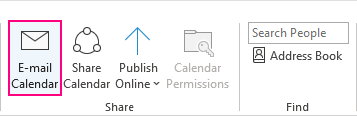
- Nga lista rënëse Kalendar , zgjidhni kalendarin që do të ndahet.
- Në kutitë Sfera e datave , specifikoni periudhën kohore.
- Nga lista rënëse Detajet , zgjidhni sasinë e detajeve për të ndarë: Vetëm disponueshmëria , Detaje të kufizuara ose Detaje të plota .
Opsionale, kliko butonin Shfaq pranë Të avancuara dhe konfiguroni opsionet shtesë:
- Zgjidhni nëse do të përfshini artikuj dhe bashkëngjitje private.
- Zgjidhni paraqitjen e emailit: orarin ditor ose listën e ngjarjeve.
- 7>
Kur të përfundoni, klikoni OK.
Shiko gjithashtu: Funksionet e personalizuara të Fletëve të Google për të numëruar qelizat me ngjyra: CELLCOLOR & VLERA PËR NGJYRA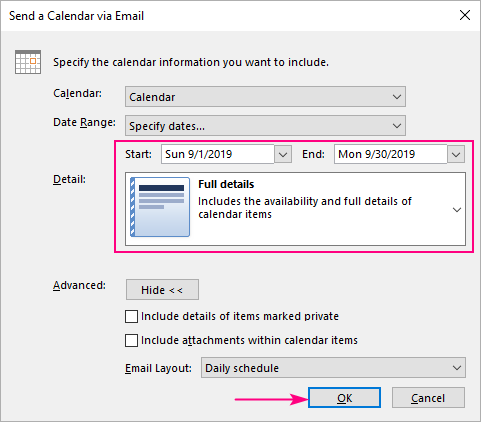
- Një mesazh i ri email do të krijohet automatikisht me kalendarin e bashkangjitur. Thjesht duhet të futni marrësit në kutinë Për dhe të klikoni Dërgo .
- Ky funksion mbështetet në Outlook 2016, Outlook 2013 dhe Outlook 2010, por nuk është më i disponueshëm me Outlook 2019 dhe Outlook për Office 365. Në versionet e reja, mund ta eksportoni kalendarin tuaj si skedar ICS dhe ta ndani atë me njerëz të tjerë, në mënyrë që ata të mund ta importojnë atë në Outlook-in e tyre ose në një tjetër aplikacioni kalendar.
- Marrësit marrin kopje statike të kalendarit tuaj për intervalin e caktuar të datave, por ata nuk do të shohin asnjë ndryshim që bëni në kalendar pasi t'i dërgoni email.
Marrësit tuaj do të marrin një email dhe mund të shikojnë detajet e kalendarit direkt në trupin e mesazhit. Ose mund të klikojnë butonin Hap këtë kalendar në krye ose të klikojnë dy herëskedari .ics i bashkangjitur për të shtuar kalendarin në Outlook-in e tyre.
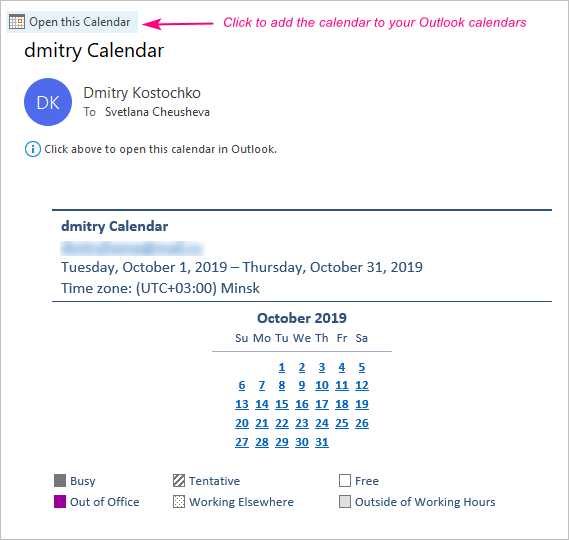
Shënime:
Kjo është se si të krijoni një kalendar të përbashkët në Outlook. Ju falënderoj që lexoni dhe shpresoj t'ju shohim në blogun tonë javën e ardhshme!
Publikimi i kalendarit në ueb
Duke publikuar kalendarin tuaj të Outlook në internet, mund t'i jepni çdokujt një mundësi ta shikojë atë si një faqe interneti në një shfletues ose të importojë një ICS lidhje në Outlook-in e tyre. Ky funksion është i disponueshëm në llogaritë e bazuara në Exchange, llogari që kanë akses në një server në internet që mbështet protokollin WebDAV, Outlook në ueb dhe Outlook.com. Shikoni se si të publikoni kalendarin e Outlook.
Dërgimi me email i një fotografie të çastit të kalendarit
Një kopje statike e kalendarit tuaj i dërgohet marrësit si bashkëngjitje emaili. Marrësi do të shohë vetëm një fotografi të takimeve tuaja në momentin që keni dërguar emailin, asnjë përditësim që do të bëni më pas nuk do të jetë i disponueshëm për të. Ky opsion ofrohet në Outlook 2016, Outlook 2013 dhe Outlook 2010, por nuk mbështetet më në Office 365 dhe Outlook 2019. Shihni se si t'i dërgoni email kalendarit të Outlook.
Si të ndani kalendarin Outlook
Për Office 365 ose llogaritë e bazuara në Exchange, Microsoft ofron opsionin për të ndarë një kalendar që përditësohet automatikisht. Për këtë, ju thjesht dërgoni një ftesë për ndarje kolegëve tuaj ose njerëzve jashtë kompanisë suaj.
Shënim. Pamjet tona të ekranit u kapën në Outlook për Office 365. Hapat për llogaritë e Exchange Server me Outlook 2019, Outlook 2016, Outlook 2013 dheOutlook 2010 janë në thelb të njëjta, megjithëse mund të ketë dallime të vogla në ndërfaqe.
Për të ndarë kalendarin tuaj Outlook, kryeni këto hapa:
- Hapni kalendarin tuaj në Outlook.
- Në skedën Home , në Menaxho grupin e kalendarëve , kliko Ndani kalendarin dhe zgjidhni atë të dëshiruar nga menyja rënëse.
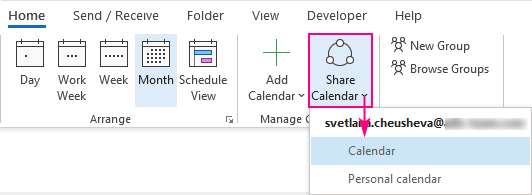
Për të dërguar një ftesë për ndarjen e individëve brenda ose jashtë organizatës suaj, klikoni butonin Shto .
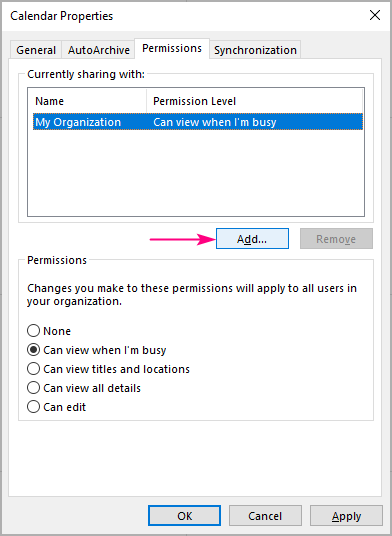
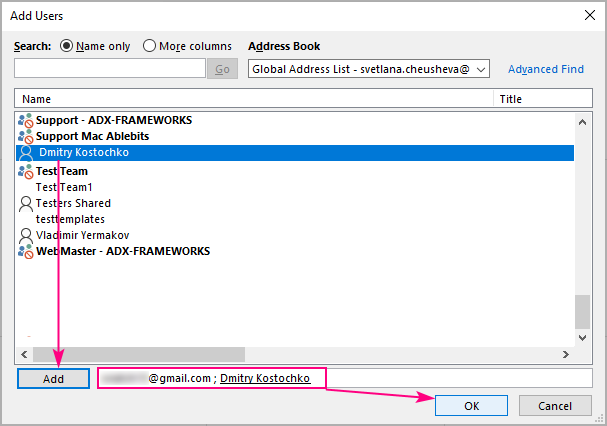
Shënim. Shenja e ndalimit (rreth mbrapsht) pranë emrit të dikujt tregon se kalendari nuk mund të ndahet me atë përdorues.

Një ndarjeftesa do t'i dërgohet secilit marrës që keni shtuar. Pasi përdoruesi në organizatën tuaj të klikon Prano , kalendari juaj do të shfaqet në Outlook-in e tij nën Kalendarët e përbashkët . Për përdoruesit e jashtëm, procesi është paksa i ndryshëm, për detaje të plota ju lutemi shikoni Si të shtoni një kalendar të përbashkët në Outlook.
Këshillë. Ndarja nuk kufizohet në kalendarët e paracaktuar të krijuar automatikisht për çdo profil Outlook. Ju gjithashtu mund të krijoni një kalendar të ri të përbashkët . Për këtë, nga dosja juaj Calendar, klikoni në skedën Shtëpia > Shto kalendar > Krijo një kalendar të ri bosh , ruaje atë në çdo dosje që zgjidhni dhe pastaj shpërndajeni siç përshkruhet më sipër.
Ndalo ndarjen e kalendarit të Outlook
Për të ndaluar ndarjen e kalendarit me një përdorues të caktuar, kjo është ajo që duhet të bësh:
- Hap Lejet e kalendarit Dritarja e dialogut (skeda Shtëpia > Ndaj kalendarin ).
- Në skedën Lejet , zgjidhni përdoruesin aksesin e të cilit dëshironi të anuloni dhe klikoni Hiq .
- Klikoni OK .
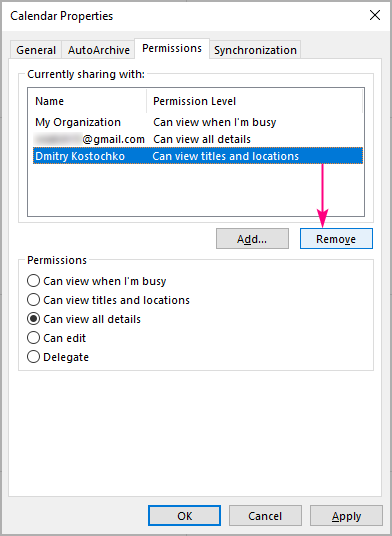
Shënim. Mund të duhet pak kohë që Office 365 të sinkronizojë dhe të heqë kalendarin tuaj nga Outlook-i i përdoruesit.
Lejet e kalendarit të përbashkët të Outlook
Në një kalendar të përbashkët të Outlook, lejet nënkuptojnë nivelin e aksesit që dëshironi t'u ofroni përdoruesve të tjerë. Opsionet janë të ndryshme për përdoruesit brenda dhe jashtë organizatës suaj.

Tre nivelet e paramund t'u ofrohet përdoruesve të brendshëm dhe të jashtëm:
- Mund të shikoj kur jam i zënë – marrësi mund të shikojë vetëm kohën kur jeni i zënë.
- Mund të shikojë titujt dhe vendndodhjet – marrësi do të shohë disponueshmërinë tuaj, si dhe temën dhe vendndodhjen e takimit.
- Mund të shikojë të gjitha detajet - marrësi do të shohë të gjitha informacionet në lidhje me ngjarjet tuaja, ashtu siç i shihni.
Dy opsione shtesë janë të disponueshme për njerëzit brenda kompanisë suaj:
- Mund ta modifikoni – marrësi mund të modifikojë detajet e takimit tuaj.
- Delegate – lejon veprimin në emrin tuaj, për shembull përgjigjen ndaj kërkesave për takime për ju dhe krijimin e takimeve të reja.
Njëri. opsioni më shumë është i disponueshëm për të gjithë organizatën tuaj, jo për përdoruesit individualë:
- Asnjë - nuk ka qasje në kalendarin tuaj.
Si të ndryshoni kalendarin e përbashkët lejet
Për të ndryshuar lejet e dikujt që aktualisht ka qasje në kalendarin tuaj, bëni sa më poshtë:
- Djathtas-c lëpini kalendarin e synuar në panelin e navigimit dhe zgjidhni Lejet e ndarjes nga menyja e kontekstit. (Ose klikoni Ndani kalendarin në skedën Home dhe zgjidhni kalendarin).
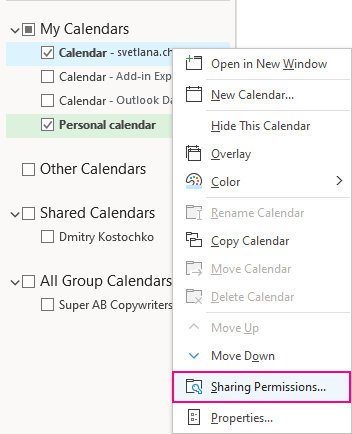
Kjo do të hapni kutinë e dialogut Veçoritë e kalendarit në skedën Lejet , duke u treguar të gjithë përdoruesve me të cilët ndahet aktualisht kalendari juaj dhe lejet e tyre.

Marrësi do të njoftohet se lejet e tij kanë është ndryshuar dhe pamja e përditësuar e kalendarit do të shfaqet në Outlook-in e tyre.
Lejet e kalendarit të përbashkët të Outlook nuk funksionojnë
Shumica e problemeve dhe gabimeve ndodhin për shkak të problemeve të ndryshme të konfigurimit ose lejeve. Më poshtë do të gjeni problemet më të zakonshme dhe si t'i zgjidhni ato.
Kalendari i ndarjes së Outlook është gri ose mungon
Nëse butoni Share Calendar është gri ose i padisponueshëm në Outlook tuaj, ka shumë të ngjarë që ju nuk keni një llogari në Exchange ose administratori i rrjetit tuaj ka çaktivizuar ndarjen e kalendarit për llogarinë tuaj.
Gabim "Ky kalendar nuk mund të ndahet"
Nëse ju nuk mund të dërgojë ftesa për ndarjen për shkak të gabimit "Ky kalendar nuk mund të ndahet me një ose më shumë njerëz...", ndoshta adresa e emailit që keni shtuar është e pavlefshme, ose në një grup Office 365 ose në listën tuaj të ndarjes tashmë.
Ndarja e lejeve të kalendarit nuk përditësohet
Shpesh shpesh, hyrjet e vjetruara dhe të dyfishta në listën e lejeve shkaktojnë probleme. Për ta rregulluar këtë, hapni kutinë e dialogut Veçoritë e kalendarit në skedën Lejet dhe kontrolloni listën e përdoruesve për hyrje të kopjuara. Gjithashtu, hiqni përdoruesit që u larguan nga organizata juaj ose që nuk u lejohet të hyjnë në kalendar. Disa forumeraportoi se heqja e të gjitha lejeve aktuale përveç atyre të paracaktuara zgjidh problemin. Nëse asnjë nga sugjerimet e mësipërme nuk ju ndihmon, provoni këto rregullime të përgjithshme të Outlook:
- Çaktivizoni modalitetin e shkëmbimit të memories së ruajtur. Udhëzimet e hollësishme mund të gjenden këtu.
- Përditësoni Office tuaj në versionin më të fundit.
- Nisni Outlook në modalitetin e sigurt. Për këtë, ngjisni outlook /safe në kutinë e kërkimit dhe shtypni Enter.
Nëse problemi vazhdon, arsyeja mund të jetë në anën e Exchange Server, kështu që provoni të kontaktoni djemtë tuaj të IT për ndihmë.
Si të ndani kalendarin Outlook pa Exchange
Veçoria e ndarjes e përshkruar në seksionet e mëparshme disponohet vetëm me llogaritë e Office 365 dhe Outlook të bazuara në Exchange. Nëse përdorni Outlook si një aplikacion të pavarur me një llogari personale POP3 ose IMAP, merrni parasysh alternativat e mëposhtme.
Publikoni kalendarin tuaj në internet
Publikoni kalendarin tuaj të Outlook në ueb dhe më pas ndani një Lidhje HTML për të hapur kalendarin në një shfletues ose një lidhje ICS për t'u abonuar në kalendarin e Internetit. Për më shumë informacion, ju lutemi shihni:
- Si të publikoni kalendarin në Outlook Online
- Si të shtoni Kalendarin e Internetit në desktopin e Outlook
- Si të regjistroheni në Kalendari i Internetit në Outlook në ueb
Lëvizni kalendarin tuaj në Outlook.com dhe më pas shpërndajeni
Nëse publikimi nuk funksionon për ju, mënyra më e lehtë mund të jetë krijimi i një të re oseduke importuar një kalendar ekzistues në Outlook.com dhe më pas duke përdorur veçorinë e tij të ndarjes së kalendarit.
Ju lutemi mbani parasysh se do t'ju duhet të mbani një kopje aktuale të kalendarit tuaj në Outlook.com nëse dëshironi që përditësimet e mëtejshme të sinkronizohen automatikisht.
Për udhëzime të hollësishme, ju lutemi shihni:
- Si të ruani kalendarin e Outlook si skedar .ics
- Si të importoni skedarin iCal në Outlook.com
- Si të ndani kalendarin në Outlook.com
Si të publikoni kalendarin e Outlook
Kur dëshironi të ndani kalendarin tuaj me shumë përdorues pa dërguar ftesa individuale, mund të publikoni kalendarin në ueb dhe siguroni një lidhje të drejtpërdrejtë që njerëzit ta shohin drejtpërdrejt.
Këtu janë hapat për të publikuar një kalendar nga Outlook:
- Nga dosja "Kalendari", shkoni në skedën Home > Ndaj dhe kliko Publiko në linjë > Publiko në serverin WebDAV …
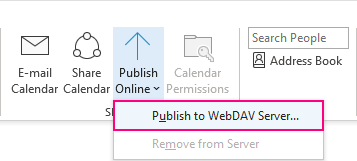
- Në Publishing Lo kutia kation , shkruani vendndodhjen e serverit tuaj WebDAV.
- Zgjidhni Hapësira kohore .
- Nga lista rënëse Detajet , zgjidhni çfarë lloj aksesi dëshironi të ofroni: Vetëm disponueshmëria , Detaje të kufizuara (disponueshmëria dhe subjektet) ose Detajet e plota .
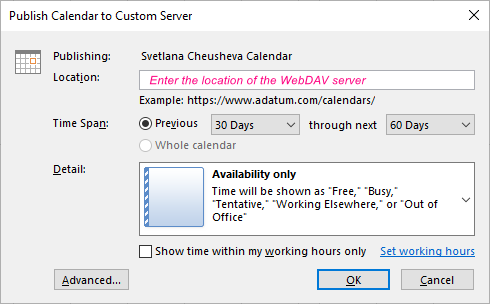
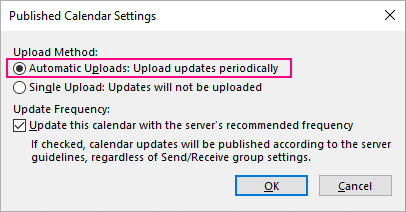
Outlook do t'ju njoftojë nëse publikimi ka përfunduar me sukses apo jo.
Shënime:
- Për të përdorur këtë veçori, duhet të keni akses në një server ueb që mbështet protokollin e autorizimit dhe versionit të shpërndarë në rrjetin botëror (WebDAV).
- Në një Shkëmbe llogarinë e emailit, do të shihni opsionin Publiko këtë kalendar që ju lejon të publikoni kalendarin drejtpërdrejt në serverin tuaj Exchange në vend të serverit WebDAV.
- Me një Zyrë 365 , mund ta publikoni gjithashtu në një server WebDAV, me kusht që {Anonymous:CalendarSharingFreeBusySimple} të hiqet nga politika e ndarjes. Ju lutemi, kontaktoni administratorin tuaj për më shumë informacion.
- Nëse asnjë opsion i tillë nuk është i disponueshëm në Outlook-un tuaj, atëherë përdorni Outlook në ueb ose Outlook.com për të publikuar kalendarin tuaj në internet.
Si për të ndarë fotografinë e kalendarit të Outlook në një email
Nëse dëshironi të ndani një kopje të kalendarit tuaj që nuk mund të përditësohet, thjesht dërgojeni me email si bashkëngjitje. Ky opsion mund të jetë i dobishëm, për shembull, kur keni bërë versionin përfundimtar të disa kalendarëve të ngjarjeve, i cili është subjekt i

